ZS5-2 PCIe カードの交換または追加
注意 - この手順では、静電気に弱いコンポーネントを扱う必要があるため、コンポーネントに障害が発生する可能性があります。損傷を避けるには、コンポーネントを扱う際、静電気防止用リストストラップを着用し、静電気防止用マットを使用します。 |
PCIe カードの交換または追加はコールドスワップ手順であるため、ストレージコントローラへの電力供給を停止する必要があります。新しくリリースされた HBA を取り付ける場合は、ソフトウェアのアップグレードの説明に従って HBA を取り付ける前にシステムソフトウェアをアップグレードします。すべての HBA が同じタイプである必要があります。ZS5-2 の PCle カードを交換または追加するには、次の手順を使用します。
-
PCIe カードスロットの位置を特定します。
-
障害の発生した PCIe カードを交換する場合、交換する PCIe カードを特定します。
BUI の「保守」 > 「ハードウェア」セクションに移動し、コントローラの右矢印アイコンをクリックして、オレンジ色のアイコンで示される障害の発生した PCIe カードの ID を書きとめます。障害の発生していない PCle カードを交換する場合は、その場所を書きとめます。コントローラの図でカードの場所を強調表示するには、カード ID をクリックします。カードに関する詳細を表示するには、その情報アイコンをクリックし、「アクティブな問題」をクリックします。
-
新しい PCIe カードを追加する場合は、ZS5-2 PCIe カード構成の説明に従って、正しいスロット位置を特定します。
-
- コントローラの電源切断で説明されている電源切断方法のいずれかを使用して、コントローラをシャットダウンします。
-
AC 電源コードをストレージコントローラの背面パネルから取り外します。
注意 - システムには 3.3 VDC のスタンバイ電源が常に供給されているため、コールドサービスが可能なコンポーネントに対して作業をする前には電源コードを外す必要があります。
- PCIe カードを交換する場合は、接続されているケーブルを外します。
- コントローラのラックからの引き出しの説明に従って、コントローラをラックから引き出します。
- コントローラの上部カバーの取り外しの説明に従って、上部カバーを取り外します。
-
PCIe カードを取り外すには、留め具を完全に開く位置まで動かし、PCIe カードを持ち上げてソケットから取り外します。カードを脇に置きます。
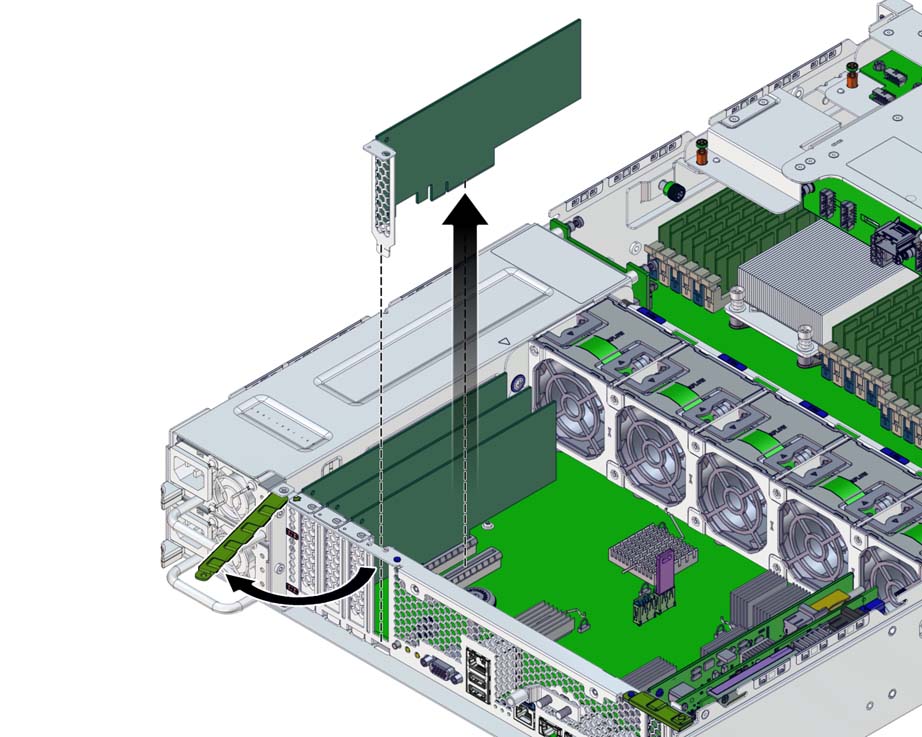
- 交換用または新しい PCIe カードをシャーシスロットの位置に合わせます。
- PCIe カードをソケットに押し込みます。
-
留め具を完全に閉じる位置まで動かします。
抵抗がある場合は、PCIe カードの固定部品の位置合わせを確認して、やり直してください。
- 上部カバーをシャーシに元どおりに取り付け、上部カバーの裏にある 2 本の脱落防止機構付きねじを締めます。
- 各レール側面のリリース爪を押し、ゆっくりとストレージコントローラをラックに押し込んで、コントローラを通常のラックの位置に戻します。
- ケーブルを PCIe カードに接続し、ケーブル管理アームを通して配線します。
- ガイドとして以前追加されたラベルを参照して、すべてのケーブルを元のポートに再接続します。配線の詳細については、 Oracle ZFS Storage Appliance 配線ガイド を参照してください。
- 電源コードを電源装置に再接続します。
- スタンバイ電源がオンになっていることを確認します。電源コードを差し込んでから約 2 分後に、フロントパネルの電源/OK ステータスインジケータが点滅します。
-
ストレージコントローラのフロントパネルにある埋め込み式の電源ボタンを押してから放します。
電源ボタンの近くにある電源/OK ステータスインジケータが点灯し、そのまま点灯し続けます。
-
BUI の「保守」 > 「ハードウェア」画面に移動します。コントローラの右矢印アイコンをクリックし、「スロット」をクリックして、新しく取り付けられたカードのステータスアイコン
 が緑色になっていることを確認します。新しいカードに関する詳細を表示するには、その情報アイコンをクリックします。
が緑色になっていることを確認します。新しいカードに関する詳細を表示するには、その情報アイコンをクリックします。
- HBA を交換したか、新しい HBA を取り付けた場合、Oracle ZFS Storage Appliance 配線ガイドの説明に従ってディスクシェルフを接続します。
- 障害が自動でクリアされない場合、アクティブな問題の修復を参照してください。